Como restaurar dados de um iPhone bloqueado X / 8 / 7 / 6 / 6 Plus / 5s / 5 / 4S
 Escrito por Valyn Hua / 06 de janeiro de 2021 09:00
Escrito por Valyn Hua / 06 de janeiro de 2021 09:00 Comprei um iPhone 5s 2 meses atrás. Hoje, quando quero ligar o 4S, descobri que tenho senha esquecida do iPhone! O iPhone não serve mais para mim, mas tenho um contato muito importante nele. Existe alguma maneira de contornar isso? - Louis
Eu acredito que muitos de vocês foram pegos por este problema. Quando você esquece a senha de um iPhone antigo, o que você realmente precisa são os dados nele. Você pode redefinir a senha restaurando para configuração de fábrica, mas todos os dados importantes sobre ele serão excluídos.

Se você já dados de backup no iPhone bloqueado Com o iTunes, você pode restaurar os dados bloqueados com o FoneLab para iOS, um programa profissional de recuperação de dados do iOS.
Neste artigo vamos discutir como restaurar Iphone dados em um iPhone bloqueado do arquivo de backup do iTunes.
1. Restaurar dados do iPhone bloqueado
Método 1. Recuperar dados do iPhone bloqueado com o FoneLab
Recuperação de dados do iPhone FoneLab é um dos melhores softwares de recuperação de dados do iPhone que tem a capacidade de recuperar dados do dispositivo iOS ou extrair certos dados do arquivo de backup opcionalmente.
Agora, deixe-me mostrar-lhe como extrair dados do backup do iTunes.
Opção 1. Recuperar dados do iPhone bloqueado do arquivo de backup do iTunes
Com o FoneLab para iOS, você recuperará os dados perdidos / excluídos do iPhone, incluindo fotos, contatos, vídeos, arquivos, WhatsApp, Kik, Snapchat, WeChat e mais dados do seu backup ou dispositivo do iCloud ou iTunes.
- Recupere fotos, vídeos, contatos, WhatsApp e mais dados com facilidade.
- Visualizar dados antes da recuperação.
- iPhone, iPad e iPod touch estão disponíveis.
Passo 1 Primeiro faça o download e instale o FoneLab para iOS no seu computador. Para usuários de Mac, faça o download da versão para Mac.

Passo 2 Após o lançamento do programa, todos os arquivos de backup do iTunes serão detectados e listados. Selecione o arquivo do dispositivo bloqueado e clique em Iniciar digitalização botão.

Passo 3 Segundos depois, todos os dados, incluindo arquivos excluídos e existentes, serão verificados e listados em categorias. Você pode encontrar determinadas informações clicando na categoria de arquivo relevante. Por exemplo, clique em Mensagens e todas as mensagens serão listadas na coluna do meio. Verifique cada um deles e o conteúdo da mensagem será mostrado à direita.

Passo 4 Se você deseja restaurar todo o conteúdo, clique em Recuperar diretamente. Se você precisar apenas de alguns arquivos, desmarque o nome do arquivo de backup e, em seguida, verifique o que você precisa, um por um, em uma categoria separada. Por fim, clique no Recuperar botão para começar.
Tão fácil, certo?
Opção 2. Recuperar dados do iPhone bloqueado do arquivo de backup do iCloud
Passo 1 Após iniciar o programa, escolha Recuperar dos arquivos de backup do iCloud na interface, faça login na sua conta do iCloud.

Passo 2 Escolha o arquivo de backup mais relacionado e faça o download. Em seguida, ele começará a verificar seus dados.
Passo 3 Escolha as fotos da lista e clique em Recuperar.
Também pode ajudá-lo recuperar contatos do iCloud. Se você tem um backup no iCloud, você pode escolher Recuperar do arquivo de backup do iCloud.
Método 2. Recuperar dados do iPhone bloqueado com o iTunes
Você pode usar o iTunes para organizar facilmente os dados do iOS entre o dispositivo e o computador. Ele ajuda você a redefinir ou restaurar o iPhone, transferir fotos do iPhone, músicas, vídeos, filmes e muito mais. Por isso, também pode ajudá-lo a recuperar dados do iPhone, caso tenha usado o backup de dados antes.
Passo 1 Inicie o iTunes no computador e conecte o iPhone ao computador. (O que fazer se iPhone não aparece no PC.)
Passo 2 Você pode escolher restaurar todos os dados do iPhone através do ícone do dispositivo> Resumo> Restaurar iPhone aqui. Lembre-se de que seus dados existentes neste iPhone serão apagados permanentemente. Faça backup do iPhone se não quiser perder seus dados.

Claro, você tem outras opções para restaurar dados do iPhone individualmente. Existem diferentes seções no painel esquerdo, como Fotos, Música, Filme, Livros e mais. Você pode escolher um deles e marcar a caixa para sincronizar os dados com facilidade.
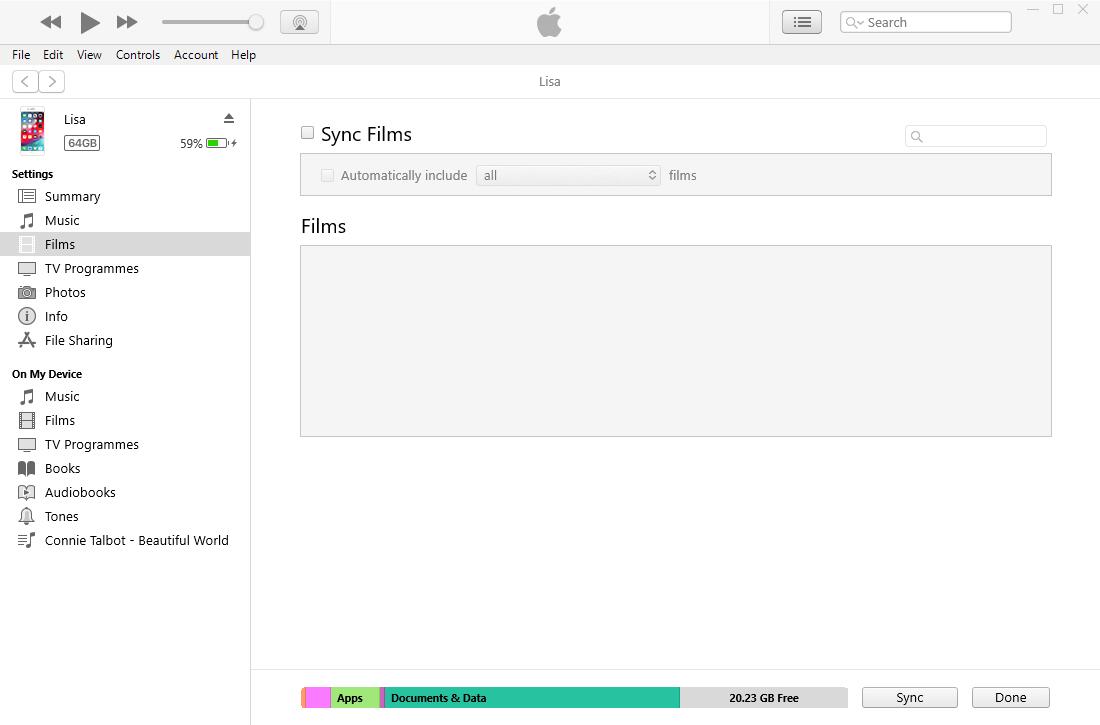
Método 3. Recuperar dados do iPhone bloqueado com o iCloud
O iCloud é outra maneira da Apple de fazer backup e restaurar dados do iPhone sem um computador ou iTunes. Ele permite que os usuários gerenciem dados, não importa quando.
Existem 3 opções para restaurar o iPhone do iCloud arquivo de backup. Verifique as demonstrações abaixo.
Opção 1. Restaurar dados do iPhone a partir da página do iCloud
Se você não quiser baixar outro programa no computador, esta é a melhor escolha para você. Basta visitar iCloud.com no navegador do computador, faça login na sua conta. Escolha dados da janela e encontre o que você deseja. Finalmente, simplesmente salve-os no computador.

Opção 2. Restaurar dados do iPhone com o programa iCloud
Se você deseja gerenciar dados mais convenientes e não se importa de baixar o programa, pode experimentar o iCloud no PC. Depois disso, você pode marcar a caixa ao lado do iCloud Drive, Fotos, Marcadores e muito mais para gerenciá-los de forma eficaz.

Opção 3. Restaurar dados do iCloud via configurações do iPhone
A última chance de restaurar os dados do iPhone do iCloud está usando as configurações do iPhone. Como você deve saber, ele substituirá completamente os dados no iPhone. Abaixo está o tutorial detalhado.
Passo 1 Redefinição de fábrica do iPhone através Configurações > Geral > Redefinir todo o conteúdo e configurações.

Passo 2 Depois disso, siga as instruções na tela do iPhone para configurar o seu iPhone.
Passo 3EscolhaRestaurar a partir do backup do iCloud e escolha um backup para restaurar.

Método 4. Recuperar dados do iPhone bloqueado com o cabo USB
Se você transferiu fotos e vídeos do iPhone para o computador, pode ser uma das soluções para recuperar seus dados.
Basta conectar o iPhone ao computador e arrastar e soltar as fotos da pasta local do computador para a pasta do dispositivo. Suporta apenas fotos e vídeos.

Método 5. Recuperar dados do iPhone bloqueado com a Conta do Google
A conta do Google não está disponível apenas para usuários do Android, mas também oferece suporte ao usuário do iOS. Ele ajuda os usuários a gerenciar fotos, vídeos, contatos, e-mails, agendas e muito mais com uma conta do Google.
Se você tiver o costume de sincronizar esses dados com a Conta do Google, também poderá usá-los para restaurar os dados do iPhone.
Você pode visitar a página da Web abaixo para visualizá-la e salvá-la no computador. Ou faça login na Conta do Google no dispositivo e sincronize os dados no iPhone com facilidade.
- As fotos voltarão para Google Fotos.
- Contatos voltarão para Google Contacts.
- O calendário retornará para Google Calendar.

2. Como desbloquear o iPhone
Se você esqueceu a senha do seu iPhone, terá que restaurar o dispositivo para Desbloquear o iPhone.
Para restaurar o seu iPhone - o que exclui todos os seus dados do iPhone, siga as instruções a seguir.
Se você sincronizou seu iPhone anteriormente com o iTunes em um computador, normalmente ainda é possível fazer backup de adições recentes ao seu iPhone conectando-o ao mesmo computador que você usou antes sem precisar digitar a senha.
Após o backup, você só precisa Restaurar seu iPhone e ter o backup copiado para o iPhone com o iTunes.
As instruções oficiais da Apple para restaurar um iPhone com o iTunes são:
Passo 1 Conecte seu iPhone ao seu computador que você usou anteriormente para sincronizar o dispositivo.
Passo 2 No iTunes, clique no ícone do iPhone e depois Resumo no topo da tela.
Passo 3 Se o iTunes não sincronizar automaticamente o seu iPhone, faça isso manualmente.
Passo 4 Clique restaurar iPhone. Siga as instruções na tela para concluir o processo de restauração. Ao restaurar, é recomendável fazer backup do iPhone quando solicitado.

Passo 5 Quando o iOS Setup Assistant solicitar a configuração do seu iPhone, escolha Restaurar do backup do iTunes.
Passo 6 Selecione o seu dispositivo no iTunes e escolha o backup mais recente do seu iPhone.
Após esse processo, o seu iPhone deve ser restaurado com as informações do último backup, mas ele não terá mais a senha ativada.
Se você estiver usando o iCloud para fazer backup, poderá restaurar o backup mais recente do iCloud para redefinir a senha.
Se você nunca sincronizou seu iPhone com o iTunes ou o iCloud, a única opção é restaurar o iPhone como novo, o que excluirá todas as suas informações pessoais.
Com o FoneLab para iOS, você recuperará os dados perdidos / excluídos do iPhone, incluindo fotos, contatos, vídeos, arquivos, WhatsApp, Kik, Snapchat, WeChat e mais dados do seu backup ou dispositivo do iCloud ou iTunes.
- Recupere fotos, vídeos, contatos, WhatsApp e mais dados com facilidade.
- Visualizar dados antes da recuperação.
- iPhone, iPad e iPod touch estão disponíveis.

